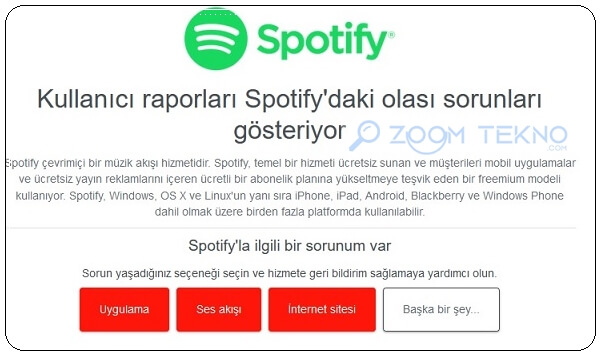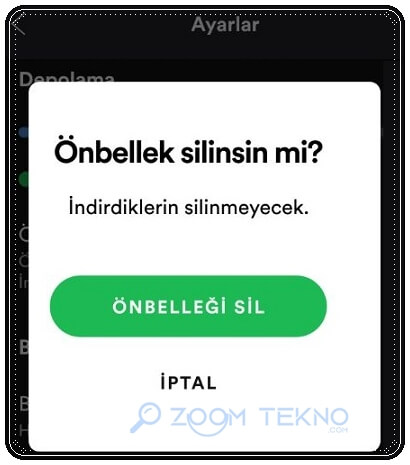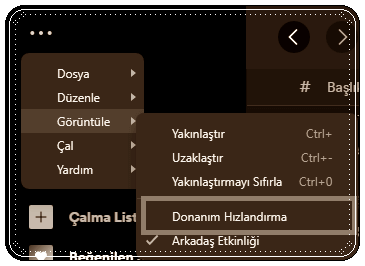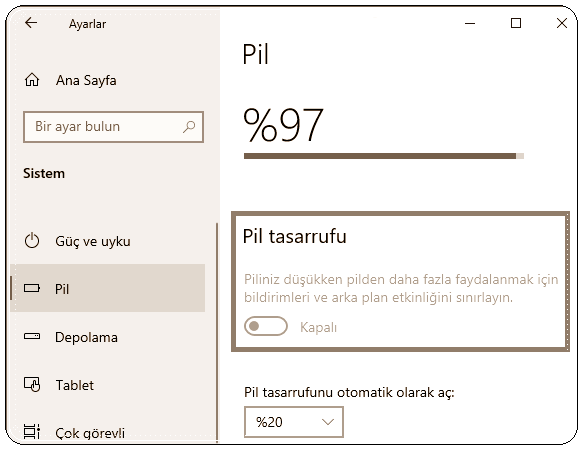Spotify siyah ekran sorunu, uygulamayı açarken veya bir şarkıyı çalmaya çalışırken ortaya çıkabilmektedir.
Spotify siyah ekran sorunu, genellikle yazılım ve donanım etkileşimlerinin birleşiminden kaynaklanan çeşitli faktörlere bağlıdır. Bunlar arasında ağ bağlantı sorunları, güncellemeler sırasında veya uyumluluk sorunları nedeniyle ortaya çıkabilecek yazılım hataları, bozuk önbellek veya verileri sayabiliriz.
Not: Diğer düzeltmelere geçmeden önce Spotify reklam engelleyicilerini devre dışı bıraktığınızdan emin olun, çünkü bunlar Spotify’da siyah ekran sorununa da yol açabilir.
Spotify Siyah Ekran Sorunu Nasıl Düzeltilir?
Şimdi Spotify siyah ekran sorunlarını iPhone, Andorid, Windows ve Mac platformlarında düzeltmenin çeşitli yollarına bakalım.
Spotify Sunucu Durumunu Kontrol Edin
Eğer Spotify sunucularında problem varsa Spotify siyah ekran sorunu ile karşılaşabilirsiniz. Öncelikle Spotify sunucularının beklendiği gibi çalışıp çalışmadığını kontrol edin.
Bunu yapmak için Downdetector’ın downdetector.com/status/spotify/ adresindeki Spotify Sunucu sayfasını kullanabilirsiniz. Bu sayfada yakın bir zamanda herhangi bir sorun bildirilmişse bir süre beklemenizi öneririz.
Ancak sunucularda herhangi bir sorun tespit edilmediyse Spotify siyah ekran çıkması uygulamanızdan kaynaklanıyor demektir.
Spotify’ı Yeniden Başlatın
Spotify siyah ekran çıkmasına neden olan geçici sorunları çözmek için uygulamayı kapatmaya zorlayarak yeniden başlatmanızı tavsiye ediyoruz. Bu işlem tüm uygulama işlevlerinin yeniden başlatılmasına ve belirli uygulama sorunlarının çözülmesine yardımcı olacaktır.
iPhone ve Android’de;
- Adım 1: iPhone’unuzdaki arka plan uygulamalarını açmak için yukarı kaydırın. Android kullanıcıları arka plan uygulamalarını açmak için En Son düğmesine dokunabilir.
- Adım 2: Burada Spotify uygulamasını basılı tutun ve yukarı kaydırın.
Uygulama kapandıktan sonra Spotify uygulama simgesine tekrar dokunarak uygulamayı cep telefonunuzda yeniden açın.
Windows’da;
- Adım 1: Görev çubuğundaki herhangi bir boş alana sağ tıklayın. Burada Görev Yöneticisi’ne tıklayın.
- Adım 2: Uygulama listesinden Spotify’a tıklayın.
- Adım 3: Ardından, seçenek kullanılabilir hale geldiğinde Görevi sonlandır’a tıklayın.
- Adım 4: Uygulamayı Windows cihazınızda yeniden açmak için Spotify uygulama simgesine tekrar tıklayın.
Mac’de;
- Adım 1: Sol üst köşedeki Apple logosuna tıklayın ve seçeneklerden Çıkmaya Zorla’ya tıklayın.
- Adım 2: Burada Spotify’ı seçin ve Çıkmaya Zorla’ya tıklayın.
İnternet Bağlantınızı Kontrol Edin
Spotify’ın düzgün çalışması için güçlü bir bağlantınızın olması gerekir. Eğer bağlantınızda sorunlar varsa Spotify siyah ekran gösterebilir. Öncelikle mevcut internet hızınızı kontrol edin. Sonuçlar beklenenden düşükse Wi-Fi’ye bağlanmayı düşünün. Uçak Modu’nu etkinleştirin ve devre dışı bırakın.
Spotify Önbelleğini Temizleyin
Cihazınızın uygulama işlevlerini iyileştirmek için topladığı önbellek bazen sorunlara neden olabilir. Bu nedenle Spotify siyah ekran sorununu çözmek için Spotify önbelleğini temizleyebilirsiniz. olduğunda Spotify’ın önbelleğini temizleyin.
- Adım 1: Spotify mobil uygulamasını açın. Burada adınızın simgesine dokunun.
- Adım 2: Menü seçeneklerinden ‘Ayarlar ve gizlilik’e dokunun.
- Adım 3: Depolama bölümüne ilerleyin ve Önbelleği temizle’ye dokunun.iOS kullanıcıları önbellek ayarlarına erişmek için Depolama’ya dokunabilir. Ardından Önbelleği temizle üzerine dokunun.
- Adım 4: Onaylamak için Önbelleği temizle’ye tekrar dokunun.
Donanım Hızlandırmayı Etkinleştirin
Donanım hızlandırma, Spotify performansını artırmaya yardımcı olmak için belirli görevlerin yükünü azaltır. Donanım hızlandırma devre dışı bırakılırsa Spotify’ın normalden daha yavaş yüklenmesine ve geçici olarak siyah ekranın görüntülemesine neden olur. Bu durumda Spotify masaüstü uygulaması için donanım hızlandırmayı etkinleştirebilirsiniz.
- Adım 1: Spotify masaüstü uygulamasını açın ve hesap simgesine tıklayın.
- Adım 2: Burada Ayarlar’a tıklayın.
- Adım 3: Uyumluluk bölümüne ilerleyin ve Donanım hızlandırmayı etkinleştir seçeneğini açın.
Pil Tasarrufunu Kapatın
Pil tasarrufu, özellikle cihazınızı şarj edemiyorsanız, cihazınızın pil gücünden tasarruf etmesine yardımcı olur. Ancak pil tasarruf modu bazı uygulamalarda sorunlara yol açabilmektedir.Spotify yüklenmiyorsa veya siyah ekran gösteriyorsa cihazınızdaki pil tasarrufunu kapatmanız önerilir.
Android’de;
- Adım 1: Android cihazınızda Hızlı Ayarlar panelini açın.
- Adım 2: Burada, devre dışı bırakmak için Güç tasarrufu seçeneğine dokunun.
iPhone’da;
- Adım 1: Ayarlar uygulamasını açın ve Pil’e dokunun.
- Adım 2: Burada, Düşük Güç Modu geçişini kapatın.
Windows’da;
- Adım 1: Hızlı Ayarlar panelini açmak için ağ, ses veya pil simgesine tıklayın. Seçeneği göremiyorsanız Windows Hızlı Ayarlar panelini düzenleyip manuel olarak ekleyin.
- Adım 2: Burada, kapatmak için Pil tasarrufu simgesine tıklayın.
Uygulama Güncellemesini Kontrol Edin
Spotify uygulamasının güncel olmaması, çalma sırasında veya uygulamayı açarken siyah ekran göstermesine neden olabimektedlir. Bu durumda uygulama güncellemelerini kontrol edip cihazınıza yükleyebilirsiniz.
Spotify’ı Kaldırıp Yeniden Yükleyin
Yukarıdaki yöntemleri denediyseniz ancak Spotify’da hâlâ boş ve siyah bir ekran görüyorsanız Spotify uygulamasını kaldırıp yeniden yükleyin.
Android’de;
- Adım 1: Spotify uygulamasına uzun basın ve Kaldır’a dokunun.
- Adım 2: Ardından onaylamak için Tamam’a dokunun.
iPhone’da;
- Adım 1: Spotify uygulamasına uzun basın. Ardından Uygulamayı Kaldır’a dokunun.
- Adım 2: Burada Uygulamayı Sil’e dokunun. İstenirse onaylamak için Uygulamayı Sil’e dokunun.
Şimdi üstte verdiğimiz Spotify indirme linkine gidin ve uygulamayı yeniden yükleyin. İşiniz bittiğinde Spotify hesabınızda oturum açın ve bunun sorunu çözüp çözmediğine bakın.
Windows’da;
- Adım 1: Ara’ya tıklayın ve ‘Program ekle veya kaldır’ yazın.
- Adım 2: Ardından arama sonucundan ilgili uygulamaya tıklayın.
- Adım 3: Burada Spotify uygulamasını bulun ve önündeki üç nokta simgesine tıklayın.
- Adım 4: Şimdi Kaldır’a tıklayın.
- Adım 5: Onaylamak için tekrar Kaldır’a tıklayın.
- Adım 6: Şimdi buraya tıklayarak Microsoft Mağazasını açın ve Spotify uygulamasını yeniden yükleyin.
İşiniz bittiğinde Spotify’da tekrar oturum açın ve sorunun çözülüp çözülmediğini görmek için bir şeyler çalmayı deneyin.
- Spotify’ın Kendiliğinden Şarkı Çalmasını Durdurmanın 8 Yolu!
- Spotify Çalınamayan Şarkıları Çalmanın 6 Yolu!
- Spotify Bunu Şu Anda Çalamıyor Hatasını Çözmenin Garantili 9 Yolu!
Sıkça Sorulan Sorular
Spotify müşteri hizmetlerine nasıl ulaşabilirim?
Spotify müşteri hizmetlerine çeşitli yollarla ulaşabilirsiniz. Bunlar arasında destek web sitesi, Twitter üzerinden iletişim kurma, veya Spotify uygulamasındaki “Yardım” veya “İletişim” bölümünden yardım alabilirsiniz.
Spotify siyah ekran sorunuyla ilgili bir düzeltme güncellemesi yayınladı mı?
Spotify, sürekli olarak uygulama güncellemeleri yayınlamaktadır ve bu güncellemeler genellikle belirli sorunları çözmeye yöneliktir. Siyah ekran sorununun bir düzeltme güncellemesiyle çözülüp çözülmediğini kontrol etmek için uygulamanızı güncelleyin.